A. STOCKAGE ONEDRIVE
OneDrive est un espace de stockage en ligne (cloud) synchronisé automatiquement avec votre machine locale. Il met actuellement à disposition 15 Go plus 15 go pour les photos gratuitement et 1024 Go supplémentaire avec un abonnement Office 365. Il peut être accédé localement sur le dossier local synchronisé.
![]()
![]() EXPLORATEUR
EXPLORATEUR
<clic g> sur ![]() ou sur l'icône avec votre prénom précédée d'un nuage
ou sur l'icône avec votre prénom précédée d'un nuage
Les fichiers stockés sur OneDrive s'affichent ![]() B.NOTIFICATIONS
B.NOTIFICATIONS
<clic g> sur ![]() puis sur
puis sur ![]()
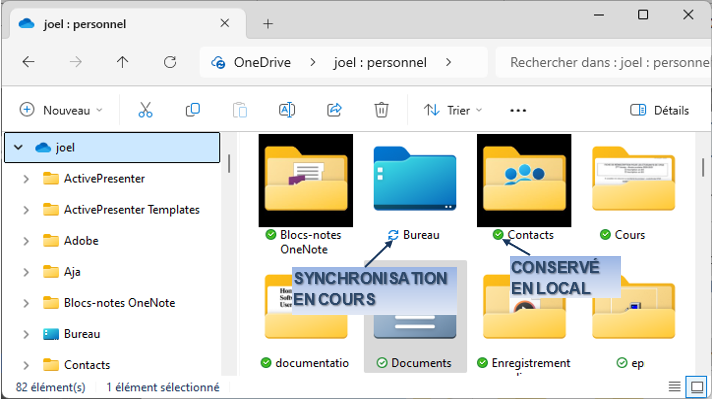
![]() Les dossiers et fichiers sont synchronisés sur un dossier en ligne accessible de partout dans le monde et à l'abri des accidents (bris, vol, incendie, eau…) -
Les dossiers et fichiers sont synchronisés sur un dossier en ligne accessible de partout dans le monde et à l'abri des accidents (bris, vol, incendie, eau…) -
![]() Toujours conserver une copie en local pour des raisons de sécurité :
Toujours conserver une copie en local pour des raisons de sécurité :
<clic d> ![]() sur un fichier ou dossier
sur un fichier ou dossier
![]() L'actualisation des données les synchronise entre l'ordinateur local et Onedrive :
L'actualisation des données les synchronise entre l'ordinateur local et Onedrive :![]() : disponible en ligne
: disponible en ligne ![]() : synchronisation en cours
: synchronisation en cours![]() : disponible en local
: disponible en local ![]() : fichier conservé à votre demande en local
: fichier conservé à votre demande en local
![]() : synchronisation impossible
: synchronisation impossible
Ou sur le cloud.
![]()
![]() ACCÈS EN LIGNE
ACCÈS EN LIGNE
<clic g> sur votre navigateur ![]()
saisir l'adresse : https://onedrive.live.com/
![]()
![]() B.NOTIFICATION
B.NOTIFICATION
<clic g> sur ![]()
<clic g> sur 
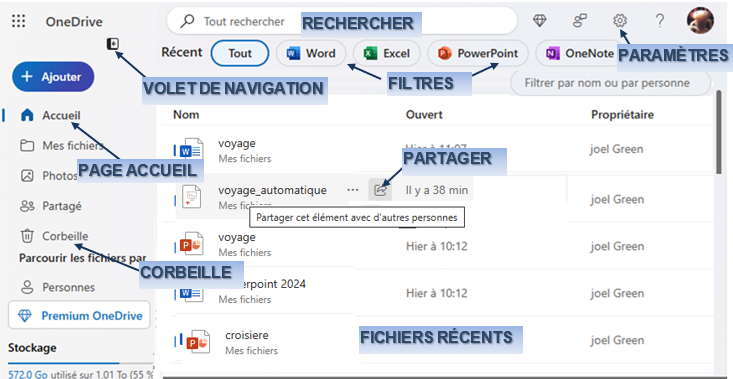
![]() Ouvrir votre navigateur Internet
Ouvrir votre navigateur Internet
Afficher votre espace "onedrive" sur la page accueil
1. DOSSIERS ET FICHIERS
La gestion s'effectue plus facilement à partir de l'affichage des fichiers et dossiers.
![]()
![]()
volet de navigation
<clic g> sur ![]()
![]() Afficher "mes fichiers" de OneDrive
Afficher "mes fichiers" de OneDrive
![]()
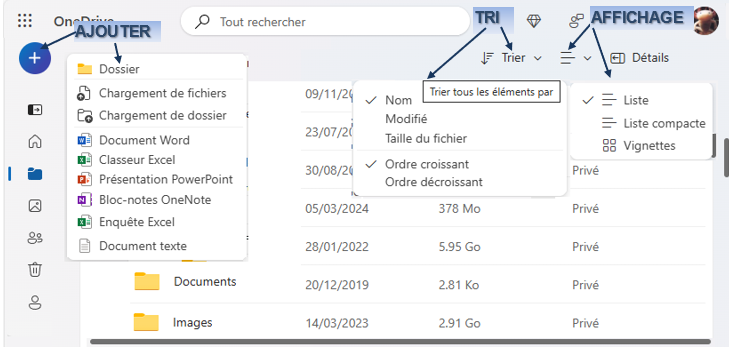
2. CRÉER UN DOSSIER
La procédure et sa finalité sont comparables à celles effectuées en local.
![]()
![]()
volet ![]()
<clic g> sur ![]()
<clic g> sur ![]()
saisir le nom du dossier
<clic g> sur ![]()
![]() À ce niveau, il est aussi possible de créer en ligne un document Word, un classeur Excel, une présentation Powerpoint…
À ce niveau, il est aussi possible de créer en ligne un document Word, un classeur Excel, une présentation Powerpoint…
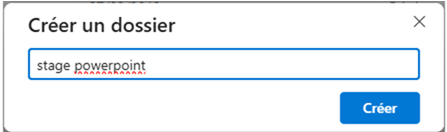
![]() Créer un dossier "stage Powerpoint" à la racine
Créer un dossier "stage Powerpoint" à la racine
OneDrive confirme la création
![]()
3. ACCÉDER À UN DOSSIER
Cet accès se fait naturellement.
![]()
![]()
volet ![]()
<clic g> sur le dossier
son contenu s'affiche
![]() Afficher le contenu du dossier "stage PowerPoint" créé
Afficher le contenu du dossier "stage PowerPoint" créé
4. CRÉER UN FICHIER
À ce niveau, il est aussi possible de créer en ligne un document Word, un classeur Excel, une présentation Powerpoint…
![]()
![]()
volet ![]()
<clic g> sur ![]()
<clic g> sur le type de fichier
le nouveau fichier s'affiche dans la version en ligne du logiciel désiré
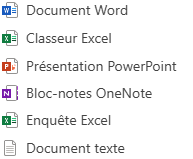
![]() Créer un nouveau document Powerpoint
Créer un nouveau document Powerpoint
5. IMPORTER DES FICHIERS / DOSSIERS
Les documents stockés sur l'ordinateur (ou un de ses périphériques) peuvent être importés dans votre espace de stockage.
![]()
![]()
volet ![]()
<clic g> sur ![]()
<clic g> sur ![]() ou
ou ![]()
sélectionner les fichiers (utiliser ctrl et maj pour sélectionner plusieurs fichiers)
<clic g> sur ![]()
![]()
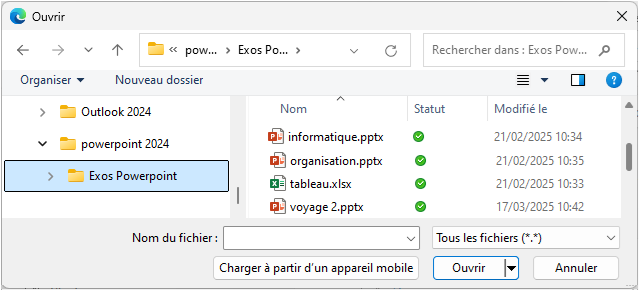
![]() Le signe
Le signe ![]() indique que les fichiers ou dossiers viennent d'être ajoutés
indique que les fichiers ou dossiers viennent d'être ajoutés
![]()
![]() Charger dans le dossier "stage Powerpoint" les fichiers d'exercice
Charger dans le dossier "stage Powerpoint" les fichiers d'exercice
![]() Il est cependant plus simple de faire la copie sur le dossier OneDrive local avec l'explorateur, sachant que les dossiers seront automatiquement synchronisés
Il est cependant plus simple de faire la copie sur le dossier OneDrive local avec l'explorateur, sachant que les dossiers seront automatiquement synchronisés
6. SÉLECTIONNER UN FICHIER
![]()
![]()
volet ![]()
pointer sur le fichier ou le dossier
la case de sélection s'affiche
<clic g> sur la case de selection du fichier ![]()
la case est cochée ![]() et le fichier sélectionné
et le fichier sélectionné

![]() Le nombre de fichiers ou dossiers sélectionnés s'affiche à droite de la barre des menus
Le nombre de fichiers ou dossiers sélectionnés s'affiche à droite de la barre des menus
![]()
![]() Dans le dossier "stage Powerpoint", sélectionner les fichiers "croisiere" et "equation"
Dans le dossier "stage Powerpoint", sélectionner les fichiers "croisiere" et "equation"
Annuler la sélection
7. GÉRER LES FICHIERS
Les fichiers de l'espace de stockage peuvent être supprimés, déplacés, renommés…
![]()
![]()
volet ![]()
sélectionner les fichiers
les fichiers sélectionnés sont cochés
<clic g> sur un des outils
![]() Faire une copie du fichier "equation" et la renommer "essai"
Faire une copie du fichier "equation" et la renommer "essai"
Déplacer le fichier "essai" vers la racine puis supprimer le fichier "essai"
![]()
8. TÉLÉCHARGER DES FICHIERS
A priori, les fichiers de "OneDrive" figurent déjà dans le répertoire local de " OneDrive " sur l'ordinateur, mais il reste néanmoins possible de les télécharger dans le dossier de "téléchargement" de l'utilisateur.
![]()
![]()
volet ![]()
sélectionner le(s) dossier(s) ou le(s) fichier(s) à partager
<clic g> sur ![]()
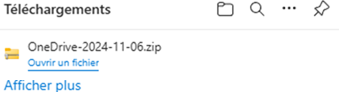
Le téléchargement s'effectue au format "zip" dans le dossier de téléchargement (ou download)
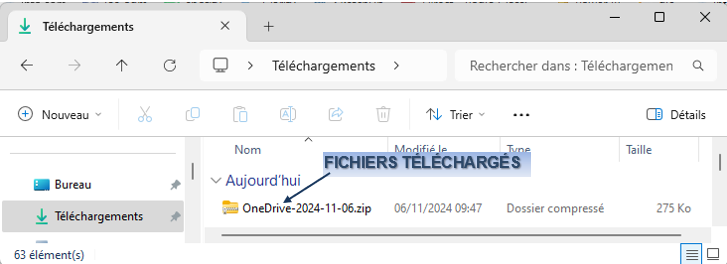
![]() Télécharger les fichiers "equation" et "croisiere" – les afficher dans Powerpoint
Télécharger les fichiers "equation" et "croisiere" – les afficher dans Powerpoint
9. PARTAGER DES FICHIERS / DOSSIERS
Les dossiers ou fichiers étant partagés, plusieurs utilisateurs peuvent travailler simultanément.
![]()
![]()
volet ![]()
sélectionner le(s) dossier(s) ou le(s) fichier(s) à partager
<clic g> sur ![]() du fichier sélectionné
du fichier sélectionné
ou
<clic g> sur ![]() du menu
du menu
<clic g> éventuellement sur ![]()
indiquer l'adresse mail du/ des destinataires
<clic g> sur ![]()
identique au partage classique
![]() Partager le dossier "stage Powerpoint"
Partager le dossier "stage Powerpoint"
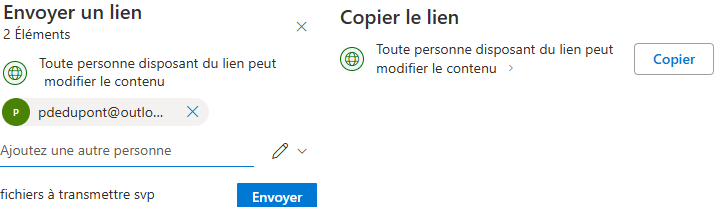
10. AFFICHER LES FICHIERS PARTAGÉS
Les fichiers que vous partagez avec d'autres comme les fichiers qui sont partagés avec vous sont affichés dans un volet spécifique.
![]()
![]()
volet ![]()
choisir partagés "par vous" ou "avec vous"
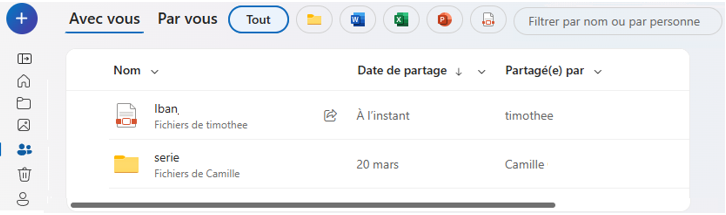
![]() Lorsque quelqu'un partage un fichier avec vous, vous êtres prévenus par un message avec un lien sur lequel cliquer. Le fichier s'affiche alors dans le volet de fichiers partagés.
Lorsque quelqu'un partage un fichier avec vous, vous êtres prévenus par un message avec un lien sur lequel cliquer. Le fichier s'affiche alors dans le volet de fichiers partagés.
L'affichage peut s'effectuer à partir des personnes ayant partagé des documents avec vous.
![]()
![]()
volet ![]()
<clic g> sur la personne
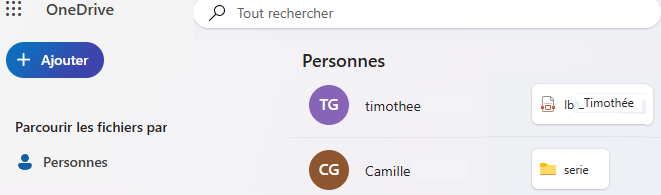
![]() Afficher les dossiers et fichiers que vous partagez
Afficher les dossiers et fichiers que vous partagez
Afficher les dossiers et fichiers partagés avec vous
Afficher les personnes avec qui vous effectuez des partages
11. SE DÉPLACER DANS ONEDRIVE
Pour se déplacer dans OneDrive, le plus simple est d'utiliser le fil d'ariane.
![]()
![]()
volet ![]()
<clic g> sur le fil d'ariane pour afficher le niveau de structure
le fichier s'affiche dans l'application en ligne
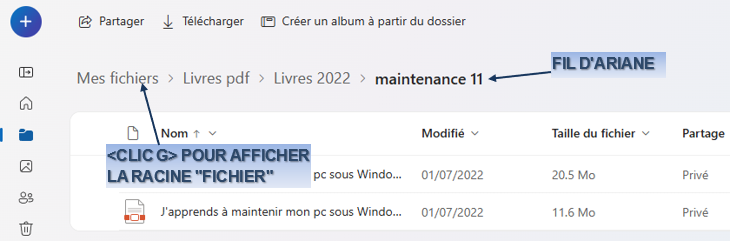
12. IMAGES
OneDrive stocke à part les images de l'ordinateur.
![]()
![]()
volet ![]()
<clic g> sur le fil d'ariane pour afficher le niveau de structure
le fichier s'affiche dans l'application en ligne
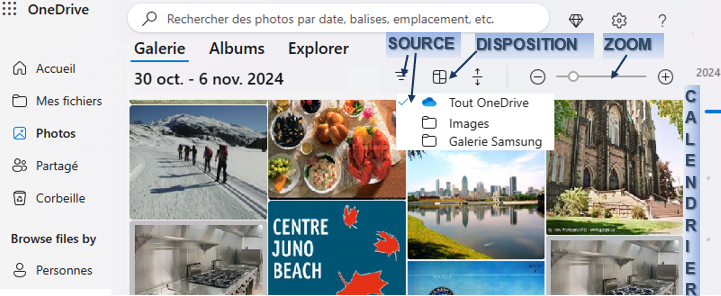
![]() Afficher les photos de la galerie par source
Afficher les photos de la galerie par source
Modifier la disposition et le zoom
13. CORBEILLE
La corbeille affiche les fichiers supprimés (non définitivement).
![]()
![]()
volet ![]()
Elle obéit aux mêmes régles que la corbeille de l'ordinateur
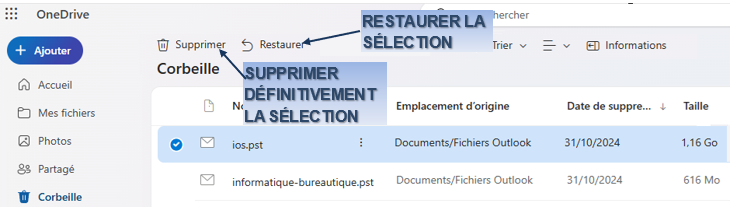
![]() Sélectionner des éléments de la corbeille
Sélectionner des éléments de la corbeille
Les supprimer définitivement
Sélectionner d'autres éléments, les restaurer et vérifier leur restauration